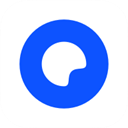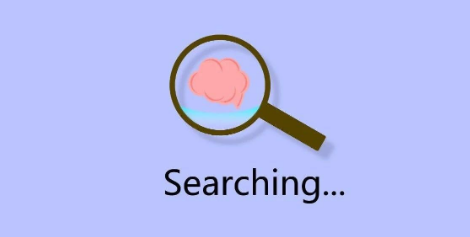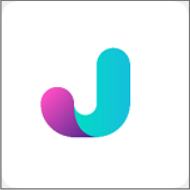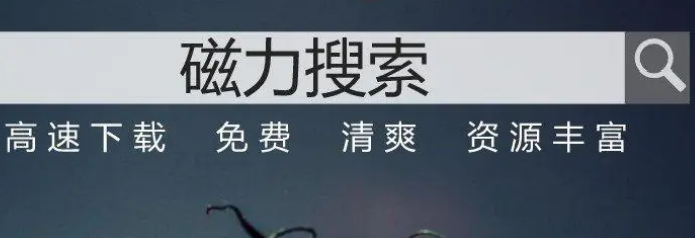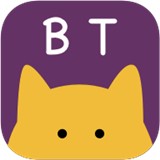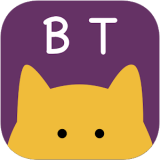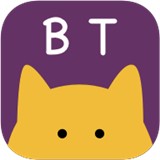快速导航
安卓软件
安卓游戏
专题
新闻资讯
应用工具
行业软件
聊天软件
教育教学
安全软件
影音软件
系统软件
编程软件
图形图像
游戏软件
谷歌浏览器阅读模式怎么打开
2023-12-22 11:11:05来源:兔叽下载站编辑:花降
谷歌浏览器中通过阅读模式,用户可以更专注地阅读网页内容,剔除了繁杂的广告、导航栏和其他干扰因素,使阅读更为舒适和集中,所以小编本期就准备了谷歌浏览器设置阅读模式方法,一起学习下吧。
谷歌浏览器设置阅读模式教程
1、首先打开谷歌浏览器,然后在地址栏输入“链接”。按回车键,此时就会进入一个英文的页面,该页面中有很多关于Chrome浏览器的实验性功能,其中就有开启阅读模式,如下图所示。
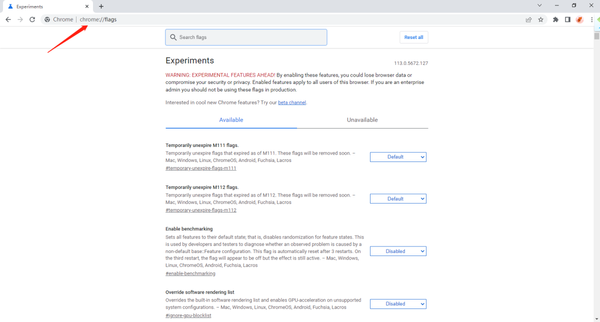
2、然后在该页面中找到【Reading Mode】,或直接在顶部的搜索框中搜索,如下图所示。
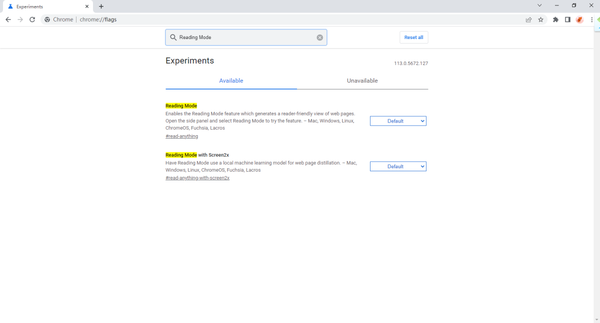
3、接着点击右侧Default的下拉菜单,我们点击【Enabled】,如下图所示。

4、最后会弹出重新启动生效的提示信息,点击【Relaunch】即可,如下图所示。
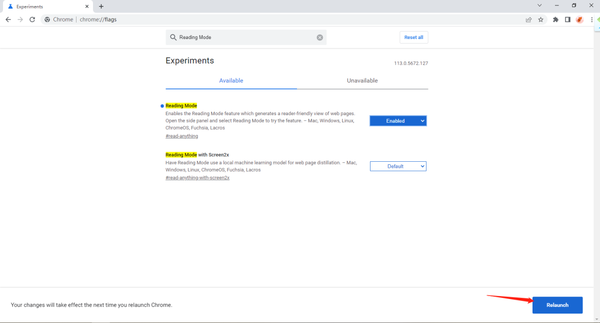
小编给大家带来的解答是否解决各位的困扰呢?感觉对你有帮助的话就请大伙们多多关注兔叽下载站吧。
上一篇:得物能使用微信支付吗
下一篇:饿了么绑定微信怎么操作
相关资讯
更多>推荐下载
-

安管省电
系统工具 | 2.90 MB | 2024-04-18
进入 -

好剧屋
影音播放 | 34Mb | 2024-04-15
进入 -

天梯阅读
阅读浏览 | 27.4 MB | 2024-04-15
进入 -

安巡代驾
生活实用 | 86.6 MB | 2024-04-15
进入 -
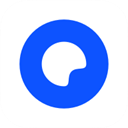
夸克浏览器
系统工具 | 88.5 MB | 2024-04-15
进入 -

查米教育
办公学习 | 9.18 MB | 2024-04-12
进入 -

0588影院APP
影音播放 | 44.87MB | 2024-04-12
进入 -

潮流黑市交易网站
网上购物 | 19.28MB | 2024-04-11
进入 -

公务员公考题库
办公学习 | 128 MB | 2024-04-11
进入 -

柚子招聘app
办公学习 | 11.13 MB | 2024-04-11
进入
推荐专题
- 手机搜索
- 磁力搜索软件